聯想戴爾筆記本Win10如何徹底永久關閉更新?
使用win10系統的小伙伴一直都不喜歡win10的自動更新功能,不僅更新時間長,而且經常突然自動進行更新,打擾正常電腦的使用情況,還有可能會發生更新失敗的情況。那下面小編就教教大家怎么徹底永久關閉win10系統更新的方法,且適用于聯想戴爾等筆記本。
方法一、
1、按下鍵盤上的“win+r”打開電腦的運行功能,然后輸入“gpedit.msc”,點擊“確定”,打開電腦的組策略功能。
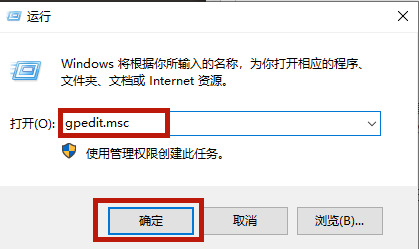
2、之后依次打開“計算機配置”—“管理模板”—“windows組件”—“windows更新”。
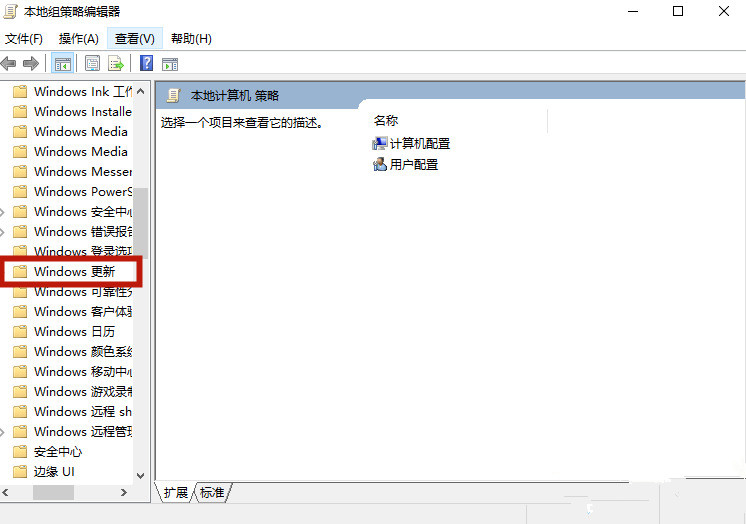
3、之后在左側的菜單頁面中找到“指定Intranet microsoft 更新服務位置”,并且雙擊打開。
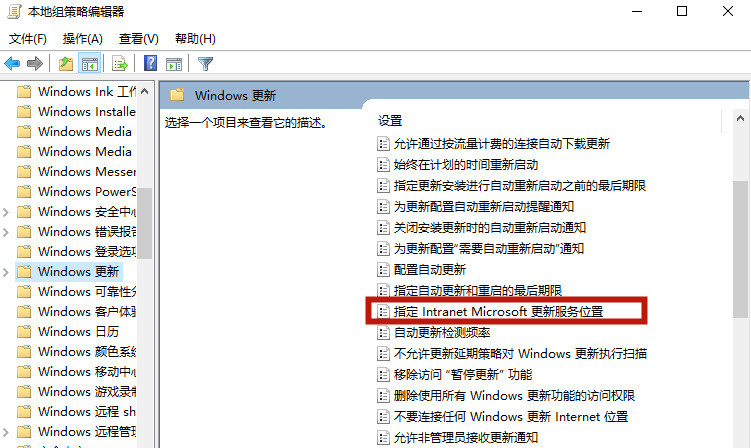
4、在該功能的頁面中,選中“已啟用”,然后將“設置檢測更新的Intranet更新服務”、“設置Intranet統計服務器”、“設置備用下載服務器”的空白處全部填上任意網站地址,之后點擊確定。
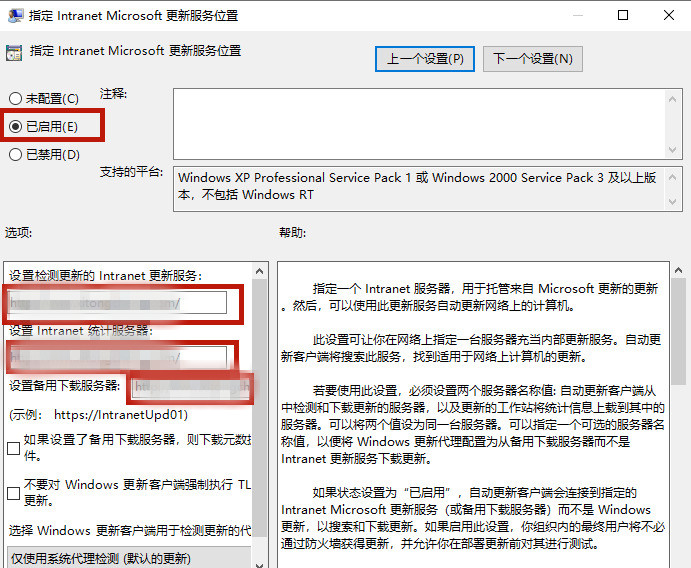
5、之后進行重啟電腦。然后我們重新打開windows更新的頁面,就會發現系統提示“某些設置由你的組織來管理”,之后win10系統電腦就不會進行自動更新了。
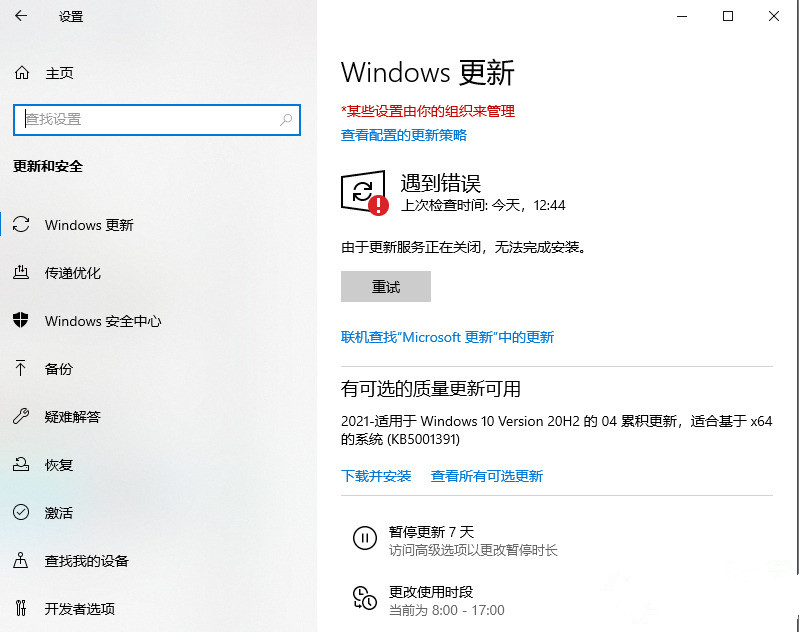
方法二、
1、依舊是按下鍵盤上的“win+r”電腦電腦的運行功能,之后輸入“regedit”,點擊“確定”。
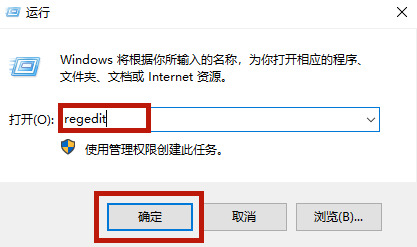
2、打開電腦的注冊表編輯器以后,將上面的路徑地址改為:計算機HKEY_LOCAL_MACHINESYSTEMCurrentControlSetServiceswuauserv ,跳轉到新的文件目錄。
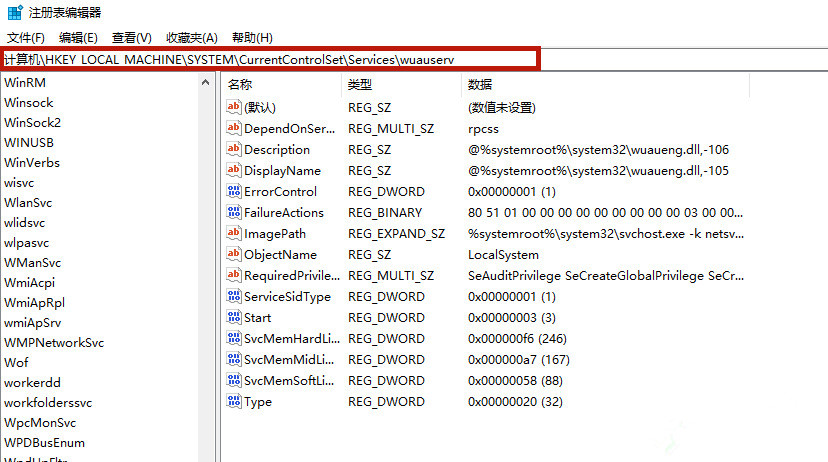
3、之后在頁面左側選中“wuauserv”文件夾,鼠標右鍵單擊該文件夾,選擇“刪除”。
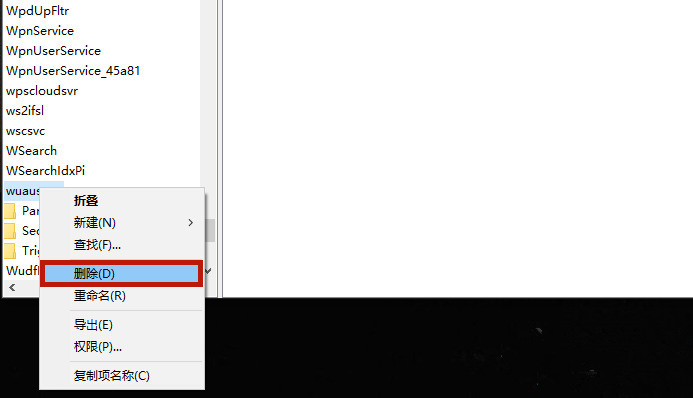
4、之后你就可以發現自己的筆記本win10電腦系統不會自動更新系統了。
方法三、
1、仍舊是使用“win+r”打開電腦的運行功能,之后輸入“regedit”,點擊確定進入電腦的注冊表編輯器。
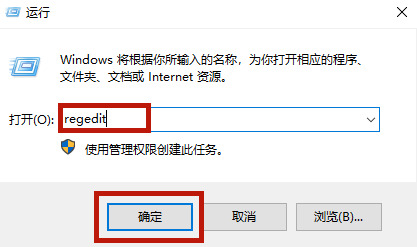
2、之后將注冊表編輯器的文件路徑改為:計算機HKEY_LOCAL_MACHINESOFTWAREPoliciesMicrosoftWindowsWindowsUpdateau。

3、跳轉到新文件夾以后,鼠標右側空白的地方選擇“新建”—“DWORD”,將名字設置為“NoAutoUpdate”。
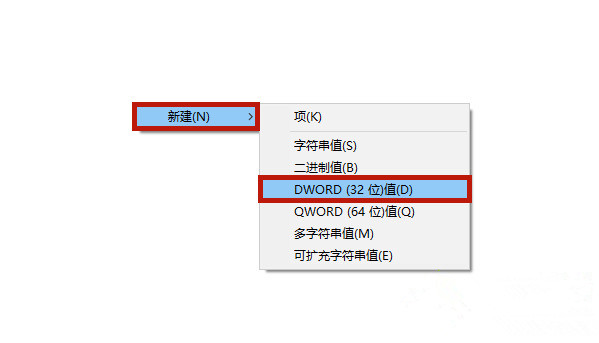
4、之后鼠標點擊剛剛創建的文件,選擇“修改”。
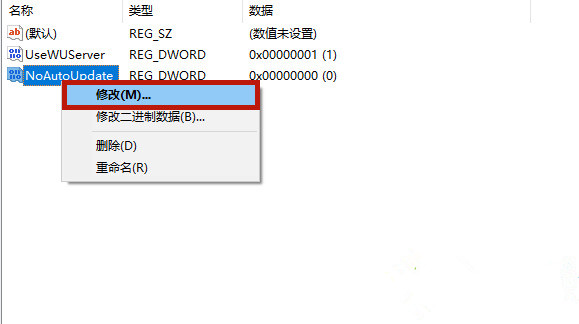
5、在修改中將數值改為“1”,之后點擊“確定”就可以了。
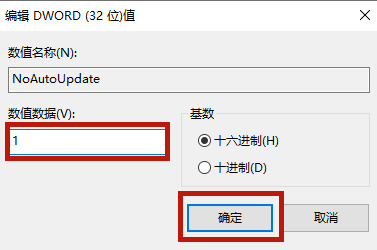
以上就是三種不同徹底關閉win10系統自動更新的方法,相信總有一種會對小伙伴們有所幫助。
相關文章:
1. Win10無權訪問該文件夾被拒絕訪問該怎么辦2. Win10桌面圖標有小箭頭怎么去掉?Win10去掉桌面圖標小箭頭的方法3. win7旗艦版密鑰激活碼大全 win7系統旗艦版激活密鑰激活碼分享4. 怎么在win11中設置默認瀏覽器?Win11設置默認瀏覽器詳細步驟5. Win7 Documents and Settings文件夾拒絕訪問怎么辦?6. win10防火墻在哪關7. Win7如何刪除殘留的注冊表?Win7刪除殘留的注冊表方法8. WinXP怎樣關閉自動更新?關閉自動更新的方法9. Win7系統realtek高清晰音頻管理器圖標找不到了怎么恢復?10. Win10自帶輸入法一點都不比搜狗差,Win10輸入法玩法介紹
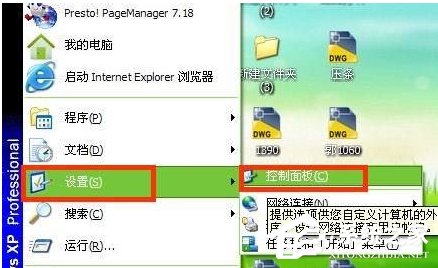
 網公網安備
網公網安備